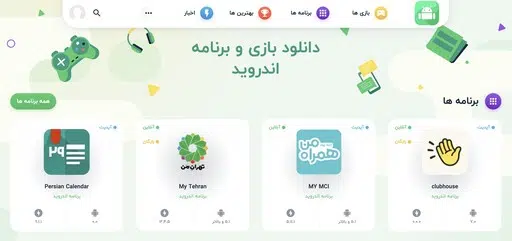نحوه فعال کردن حالت ذخیره باتری در گوگل کروم


بعد از فعال کردن پرچم ویژگی Chrome، میتوانید از حالت «بهینهسازی انرژی» در تنظیمات > عملکرد > صرفهجویی در انرژی استفاده کنید.
Chrome برای استفاده از منابع بسیار و کم کردن مقداری از عمر باتری دستگاه شما. Google Chrome 108 حالت «بهینهسازی انرژی» را برای Chrome در Windows، Mac اضافه کرد، لینوکس و کروم بوک. ما به شما نشان خواهیم داد که چگونه کار می کند.
همانطور که از نام آن پیداست، “Energy Saver” یک حالت ویژه است که برای افزایش عمر باتری کمی بیشتر طراحی شده است. این کار را با محدود کردن فعالیت پسزمینه، جلوههای بصری و نرخ فریم ویدیو انجام میدهد. Chrome کمی جلا کمتر احساس میکند، اما مقداری آب اضافی از رایانهتان بیرون میآورید.
از زمان انتشار Chrome 108 در 29 نوامبر 2022، Energy Saver پشت پرچم ویژگی Chrome. قبل از اینکه بتوانیم از آن استفاده کنیم، باید آن را فعال کنیم. بیایید شروع کنیم.
هشدار: پرچمهای Chrome به دلایلی پنهان هستند. ممکن است به درستی کار نکنند و بر عملکرد مرورگر شما تأثیر منفی بگذارند. پرچمها را با مسئولیت خود فعال کنید.
ابتدا Chrome را روی دسکتاپ، لپتاپ، یا Chromebook خود باز کنید و chrome://flags را در نوار آدرس تایپ کنید و اینتر را بزنید.

“Battery Saver” را در کادر جستجو تایپ کنید تا پرچمی با عنوان “Enable the Battery Saver Mode در تنظیمات” ظاهر شود.

روی منوی کشویی پرچم کلیک کنید و “Enabled” را انتخاب کنید.

برای اعمال تغییرات روی “راه اندازی مجدد” کلیک کنید.

بعد از راه اندازی مجدد کروم، روی نماد منوی سه نقطه در بالا سمت راست کلیک کنید و “تنظیمات” را انتخاب کنید.

به برگه جدید «عملکرد» بروید و مطمئن شوید که «صرفهجویی در انرژی» روشن است. دو گزینه «Energy Saver» خود را خواهید دید:
- تنها زمانی روشن شود که باتری من 20٪ یا کمتر باشد.
- هنگامی که رایانه من از برق جدا است، روشن شود.

توجه: اگر گزینههای «صرفهجویی در انرژی» را در برگه «عملکرد» نمیبینید، در دستگاه شما در دسترس نیست. ما آن را در سه دستگاه دارای Chrome 108 بررسی کردیم، و در حالی که برگه “عملکرد” در هر سه ظاهر شد، این ویژگی فقط در یک مورد وجود داشت.
این همه چیز است. لازم نیست هر بار که این تنظیمات را تغییر می دهید مرورگر را مجددا راه اندازی کنید. این ویژگی بسیار شبیه به حالت صرفه جویی در باتری در دستگاه های Android است. Chrome ممکن است باتری رایانه شما را سخت کند، و این فقط کمی کمک بیشتری برای مقابله با آن به شما می دهد.
مرتبط: چگونه شارژ تطبیقی باعث صرفه جویی در باتری اندروید شما می شود